Що се отнася до сърфирането в мрежата, Google Chrome е предпочитан избор за много потребители. Приложението за браузър е достъпно както за мобилни устройства, така и за amp; компютър и предлага по-добри функции от други браузъри. Въпреки че Google Chrome е най-добрият в сегмента на браузъра, той все още има много проблеми.
Понякога Google Chrome може внезапно да ви покаже грешки и да ви попречи да получите достъп до любимите си уебсайтове. Скорошната грешка, която пречи на много потребители да имат достъп до сайтове, е „Result_Code_Hung“.
Съобщението за грешка се появява от нищото, което не позволява на потребителите да имат достъп до техните сайтове. Грешката е изключително разочароваща, защото потребителите не могат да заредят сайта след няколко опита. Така че, ако наскоро сте получили същата грешка, продължете да четете ръководството.
Как да коригирате грешка RESULT_CODE_HUNG в Chrome
Грешката ESULT_CODE_HUNG може да се появи по няколко причини. Може да се дължи на лоша интернет връзка, остаряла версия на Chrome, повреден кеш на браузъра, разширения/рекламни блокери и др.
Каквото и да е, можете да направите няколко неща, за да разрешите грешката. По-долу сме споделили няколко от най-добрите начини за коригиране на грешката RESULT_CODE_HUNG в Chrome.
1) Проверете вашата интернет връзка
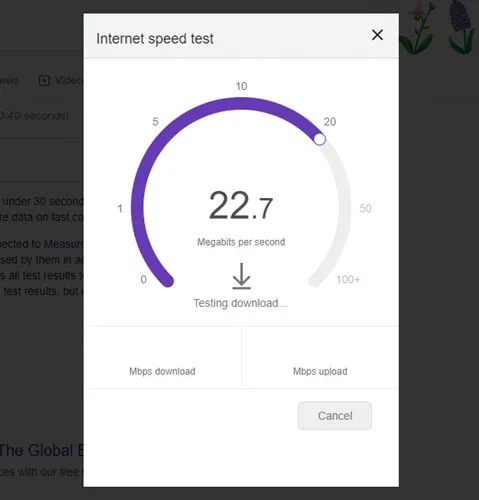
Преди да опитате методите за отстраняване на неизправности, важно е първо да проверите вашата интернет връзка. Трябва да се уверите, че вашата интернет връзка работи правилно.
Грешката RESULT_CODE_HUNG обикновено се появява, когато браузърът не успее да зареди уеб страницата поради лоша интернет връзка. Най-добрият начин за разрешаване на този проблем е да коригирате мрежовата връзка.
Така че, ако вашият интернет не работи правилно, трябва да разрешите проблемите си с интернет връзката. Можете да опитате да рестартирате вашия WiFi рутер, да се свържете отново с WiFi мрежата, да рестартирате компютъра и т.н.
2) Обновете уеб страницата
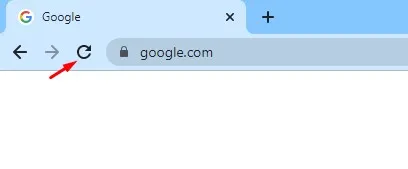
Ако вашият интернет работи правилно и все още получавате грешката RESULT_CODE_HUNG, опреснете уеб страницата си. Понякога това е просто грешка, която задейства грешката ESULT_CODE_HUNG в браузъра Chrome.
Така че най-доброто, което можете да направите, е да презаредите текущата си уеб страница в Chrome, за да видите дали тя решава проблема. Щракнете върху иконата Презареждане до началния бутон, за да презаредите текущата уеб страница.
Като алтернатива можете да натиснете бутона CTRL+R, за да презаредите страницата. След като натиснете бутона, проверете дали уеб страницата се зарежда.
3) Проверете разширенията на браузъра
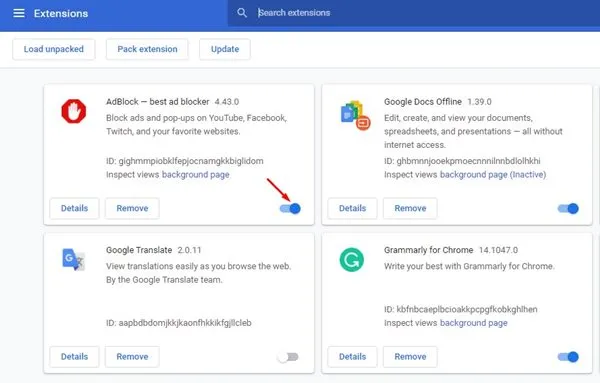
Разширенията на браузъра като рекламни блокери често са виновникът за грешката RESULT_CODE_HUNG в браузъра Chrome. Дори и да не използвате рекламен блокер, трябва да проверите други разширения на трети страни, инсталирани в браузъра ви.
Проблемът се появява, когато използвате разширения на трети страни, които не са съвместими с версията на уеб браузъра, който използвате. Понякога разширенията за блокиране на тракери също предотвратяват зареждането на уеб страници, за да предотвратят тракерите.
Така че трябва да отворите нов раздел и да посетите тази уеб страница: chrome://extensions. Това ще отвори страницата с разширения; проверете всички разширения на трети страни & деактивирайте ги един по един.
4) Изчистете кеша на браузъра Chrome & Данни
Ако Google Chrome все още ви показва грешка RESULT_CODE_HUNG, препоръчително е да изчистите кеша на браузъра & данни. Изчистване на кеша на браузъра & данните ще изключат повреден кеш & изчистете всички запазени данни. Ето как да изчистите кеша на Chrome & данни за коригиране на грешката.
1. Отворете Chrome и щракнете върху трите точки горе вдясно. В менюто, което се показва, изберете Настройки.
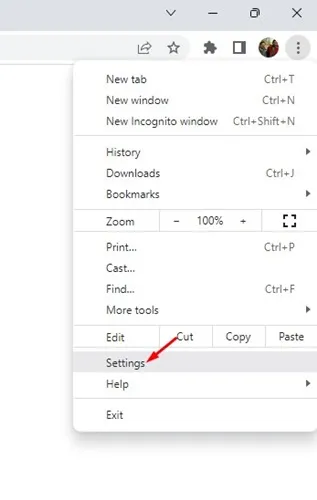
2. В Настройки превключете на Поверителност & Раздел Сигурност.
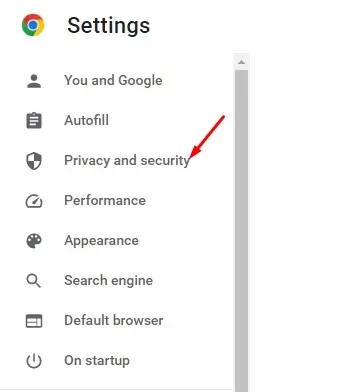
3. От дясната страна щракнете върху Изчистване на данните за сърфирането.
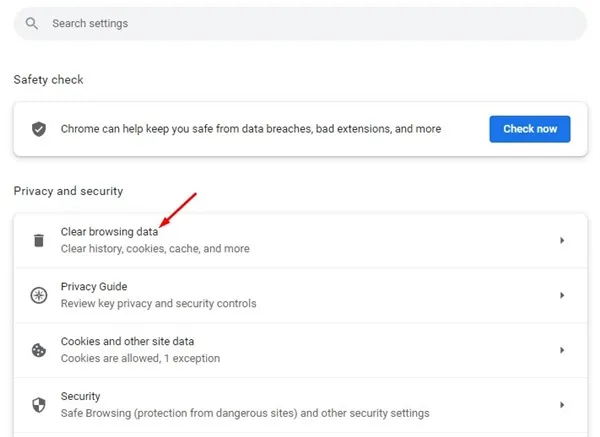
4. В подканата за изчистване на данните за сърфирането проверете бисквитките и други странични данни, кеширани изображения и файлове. След като изберете, щракнете върху бутона Изчистване на данните.
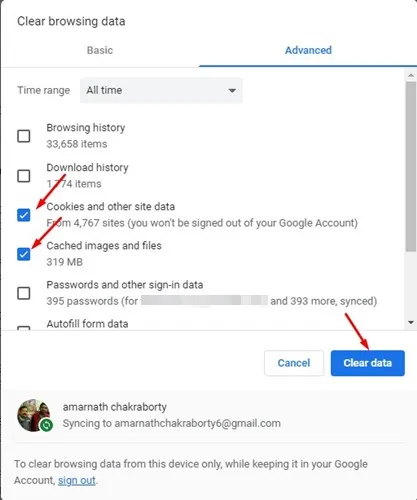
Това е! Ето как можете да изчистите кеша на браузъра Chrome & бисквитки за разрешаване на съобщението за грешка.
5) Деактивирайте VPN/прокси приложението
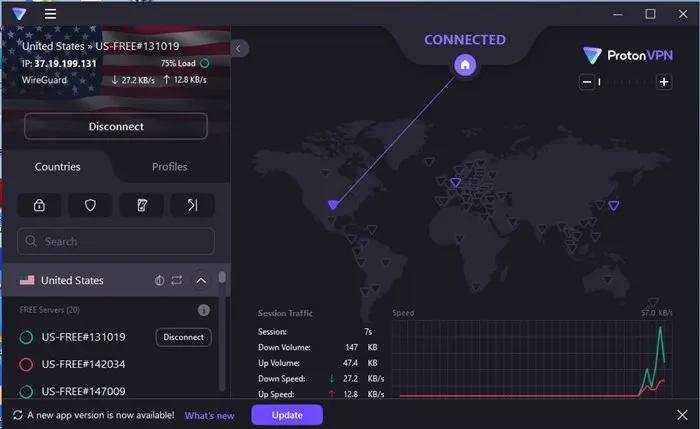
Да, вярно е, че VPN/Proxy услугите нямат директна връзка със съобщението за грешка Result_Code_Hung, но все пак използването на VPN & Прокси услугите влияят на скоростта на интернет и водят до различни проблеми.
Много потребители твърдят, че разрешават грешката Result_Code_Hung само като деактивират своите VPN приложения. Така че, ако използвате VPN приложение или прокси услуги, можете временно да ги деактивирате и да проверите дали помага.
6) Превключете към Google DNS в Google Chrome
Друго най-добро нещо, което можете да направите, за да разрешите съобщението за грешка Result_Code_Hung, е да промените DNS сървъра в браузъра Chrome. Лесно е да превключите към Google DNS в уеб браузъра Google Chrome; следвайте стъпките, които сме споделили по-долу.
1. Отворете Google Chrome и щракнете върху трите точки горе вдясно.
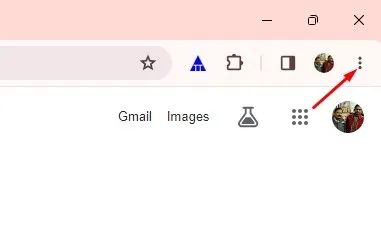
2. В менюто на Chrome щракнете върху Настройки.
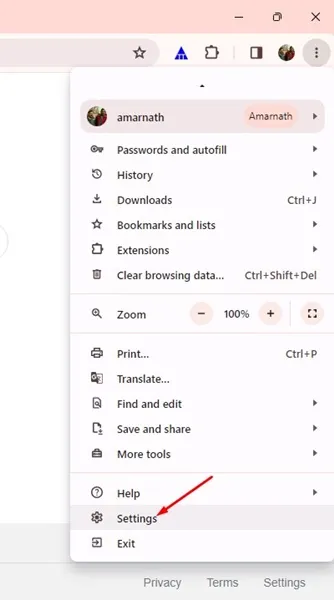
3. В настройките на Chrome превключете към раздела Поверителност и сигурност отляво.
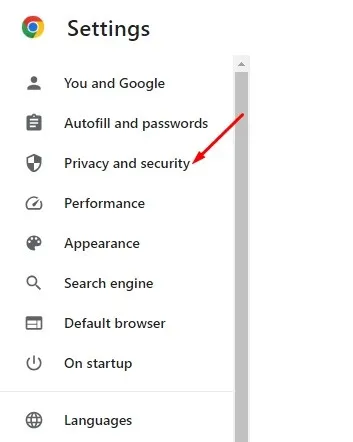
4. От дясната страна щракнете върху Сигурност.
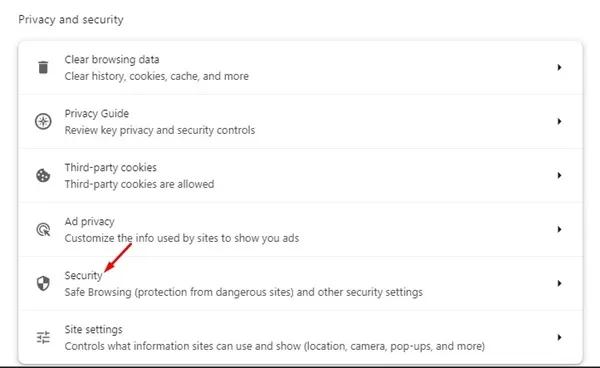
5. Превъртете до секцията Разширени и активирайте превключвателя за Използване на защитен DNS.
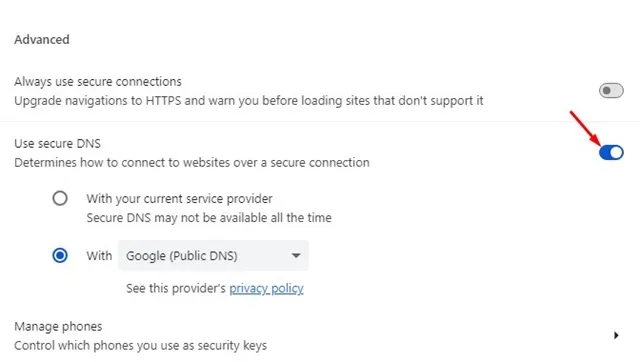
6. От падащото меню С изберете Google (публичен DNS).
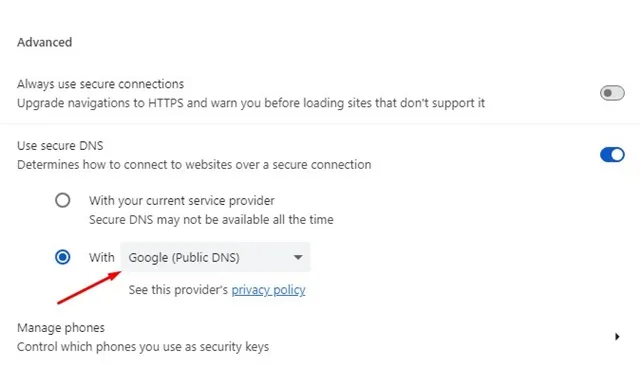
Това е! Сега рестартирайте браузъра си Google Chrome, за да приложите промените. Това ще превключи към Google DNS в браузъра Chrome.
7) Актуализирайте браузъра Google Chrome
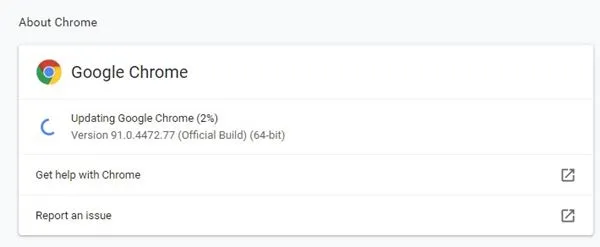
Всъщност е добра идея да поддържате браузъра Google Chrome актуален. Понякога специфични бъгове или проблеми пречат на уеб страницата да се зареди правилно. В резултат на това получавате съобщение за грешка Result_Code_Hung.
Така че, ако не сте актуализирали браузъра си Google Chrome от известно време, време е да го актуализирате до най-новата версия. За да актуализирате Google Chrome, щракнете върху трите точки > Настройки > Относно Chrome. Това автоматично ще провери за всички налични актуализации.
Ако предстои някаква актуализация, уеб браузърът автоматично ще изтегли & инсталирайте го.
8) Нулирайте настройките на Chrome
Ако нищо не работи във ваша полза при разрешаването на грешката Result_Code_Hung, време е да нулирате настройките на Chrome. Ето как можете да нулирате настройките на Chrome с лесни стъпки.
1. Отворете браузъра Google Chrome. В адресната лента въведете Chrome://settings/reset.
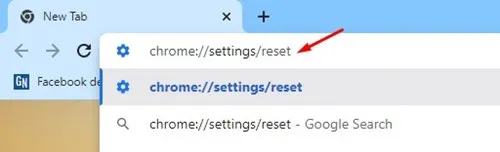
2. В раздела Нулиране и почистване щракнете върху Възстановяване на настройките до първоначалните им настройки по подразбиране.
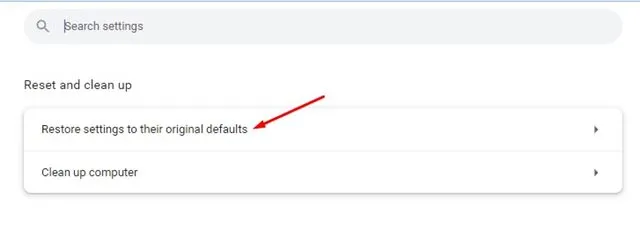
3. В подканата за потвърждение на настройките за нулиране щракнете върху Нулиране на настройките.
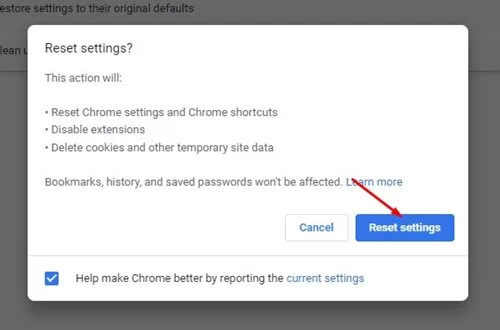
Това е! Ето как можете да нулирате настройките на Chrome с лесни стъпки.
И така, това са няколко прости метода за коригиране на грешка Result_Code_Hung в браузъра Chrome. Уведомете ни, ако имате нужда от повече помощ за коригиране на съобщението за грешка Result_Code_Hung в уеб браузъра Google Chrome.
Вашият коментар